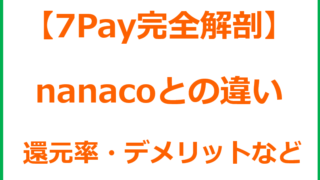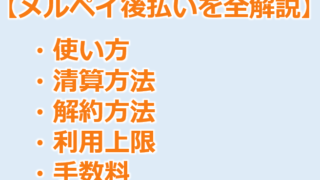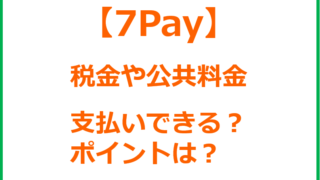いよいよ2019年7月1日から7Pay(セブンペイ)が利用開始になりました。
思った以上に人が殺到してシステムエラーが起こりまくっていますね。そういう場合は待つしかありません。
とりあえず使える時に早速使ってきましたので、初期設定や使い方・チャージなどについてレビューします。
初めての方でも分かるように解説していきます。
7Pay(セブンペイ)のインストールと初期設定
7Pay(セブンペイ)アプリがあるわけではなく、セブンイレブンアプリの中にある
新しく7Payアプリができるのかと思っていましたが、そうではなく、現在すでにあるセブンイレブンアプリの中の1つの機能として7Payが提供されました。
LINE PayもLINEの中にある機能ですが、後からLINE Payアプリが追加されました。
もしかしたら7Payアプリも今後出てくるのかもしれませんね。
セブンイレブンアプリは以下からインストールできます。

7Pay(セブンペイ)の利用に必要な物
・スマホ
・セブンイレブンアプリ
・チャージするお金
・nanacoカード(なくてもOK)
ナナコカードは無くても還元率は変わりません。ただもらえるポイントがnanacoポイントではなく、違うもの(nanacoネットポイント)になります。
nanacoネットポイントは後でnanacoポイントに変換することが可能です。
7Payを利用するまでの流れ
・セブンイレブンアプリをインストール
・初期設定
・チャージ
・支払い
一つ一つ解説しますね。
7Payの初期設定
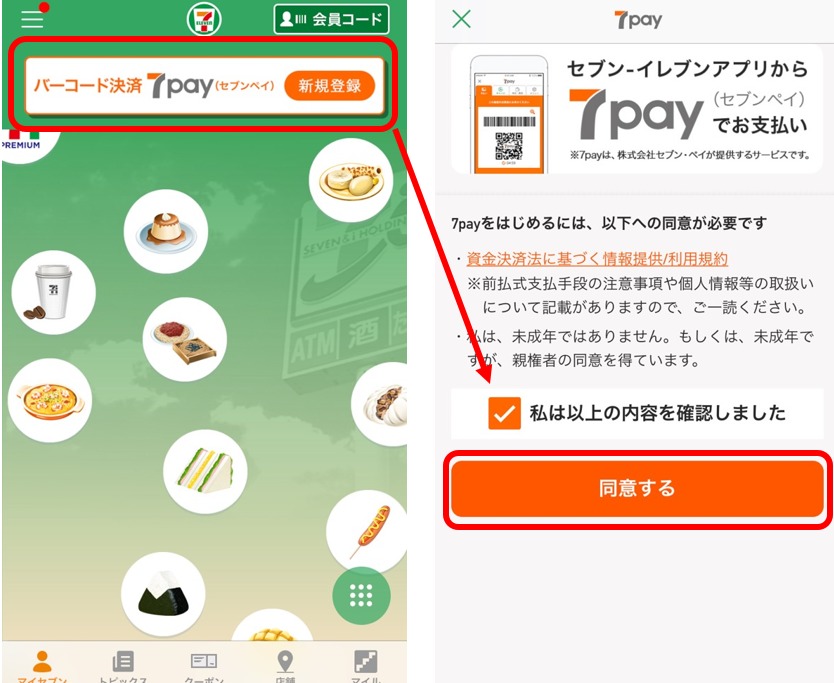
セブンペイアプリをインストールすると上の画像のように「バーコード決済 7Pay」のボタンがあります↑。それをタップした後、チェックボックスにチェックを入れ「同意する」ボタンを押してください。
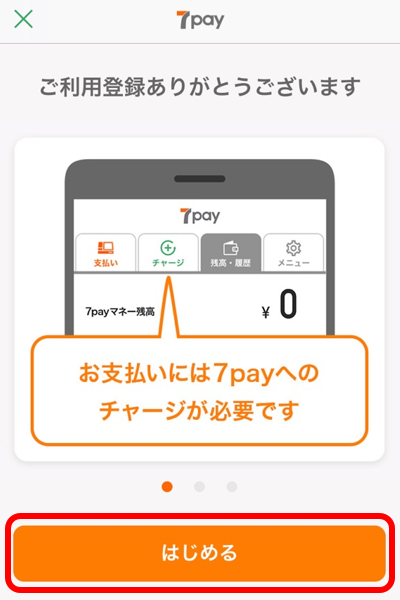
これで初期登録が完了です。「はじめる」ボタンを押します↑。
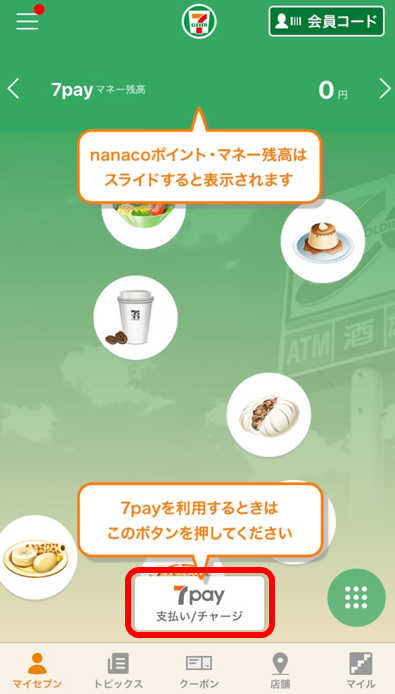
7Payのボタンができましたね↑。そのボタンを押して下さい。

はじめは残高がないのでチャージをするところから始めます↑。「次へ」のボタンを押します。
7Pay(セブンペイ)へのチャージする方法
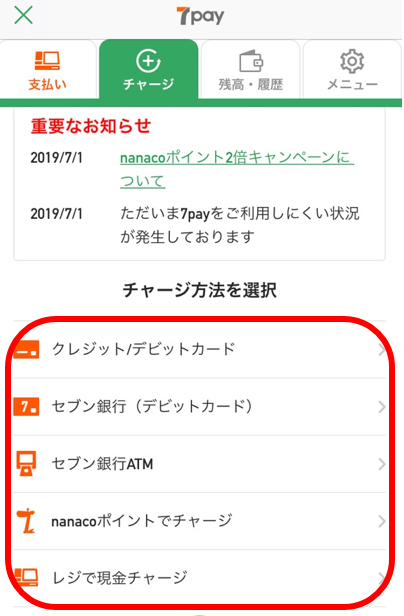
各種クレジットカード、デビットカード、セブン銀行ATM、nanacoポイントチャージ、店頭レジチャージでいつでもチャージすることができます。
クレジットカードからのチャージがポイントの付与対象になるのかどうかは不明です。
「セブンカード・プラス」などで優遇があるのかどうかなどもまだ情報は出てきていません。
クレジットカードやデビットカードでチャージする方法
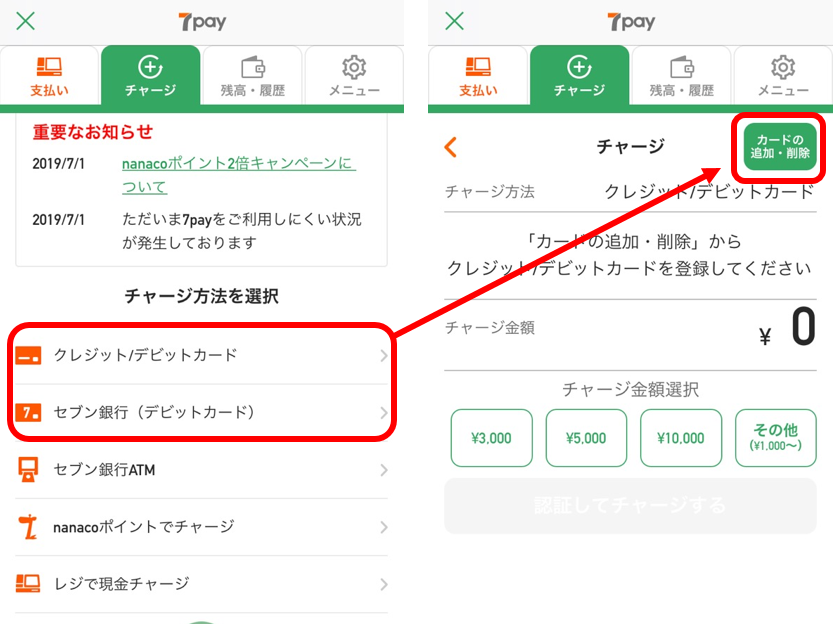
「クレジットカード/デビットカード」を押します↑。セブン銀行のデビットカードなら下の方を押してください。その後「カードの追加・削除」を押します↑。
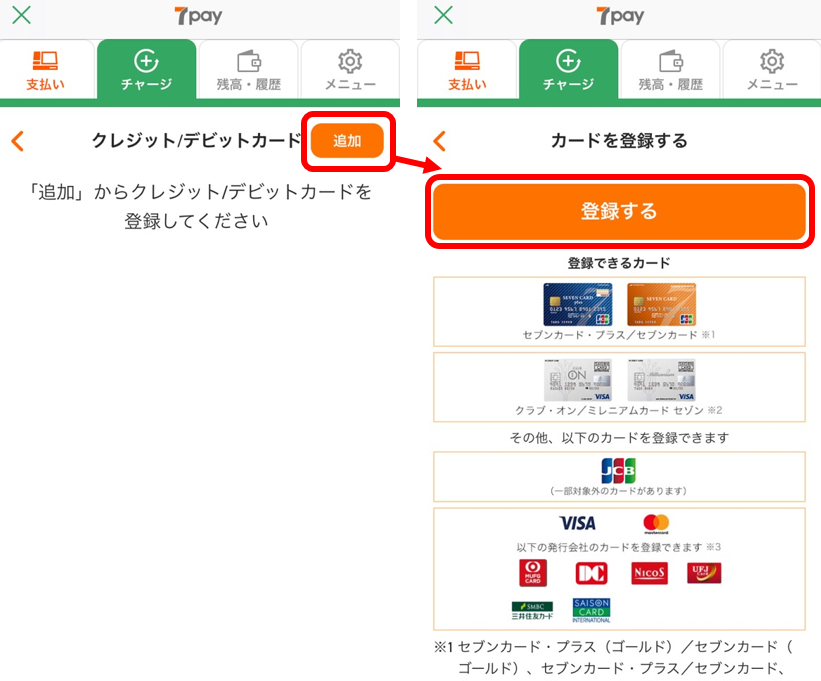
「追加」⇒「登録する」の順に押してください↑。

少し面倒ですがここで認証パスワードと秘密の質問を設定する必要があります↑。
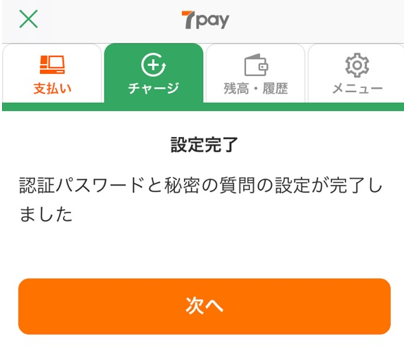
この画面で「次へ」を押すと、アプリからブラウザーに移動し、クレジットカード/デビットカードを登録する画面に移動します。間違えないように記入して下さい。
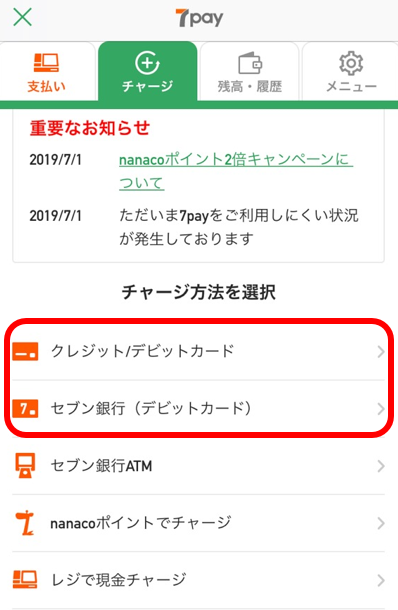
登録が完了したら先ほどのチャージ方法の所からクレジットカード/デビットカード、もしくはセブン銀行(デビットカード)を選択して↑、好きな金額をチャージできるようになります。
7Pay(セブンペイ)でKyashは利用できる?
Kyashとは2%の還元率を誇るVISA機能付きのプリペイドカードです。

これを使うことができれば2%分還元率を上げることができるのでかなりお得です。
PayPayでは月3000円まで、楽天ペイでは普通に使えます。
ですが7PayアプリでKyashを登録してみたところ、3Dセキュアの関係で使うことができませんでした。

3Dセキュアとはクレジットカードの本人認証サービスの事なのですが、Kyashは3Dセキュアに対応していないので使うことができないという意味です。
Kyashが使えないのは残念ですね。
セブン銀行ATMでチャージする方法
まずセブンイレブンに置いてある、セブン銀行の端末まで移動してください。

たどり着いたら「スマートフォンでの取引」のボタンを押します↑。

その後、セブンペイアプリのチャージ方法の「セブン銀行ATM」を選び、チャージする金額を入力後、「金額を確定して次へ」を押してください↑。セブン銀行ATMでチャージできる金額は1000円単位になります。
この状態でスマホはカメラが起動して、QRコードをスキャンできる状態になっています。
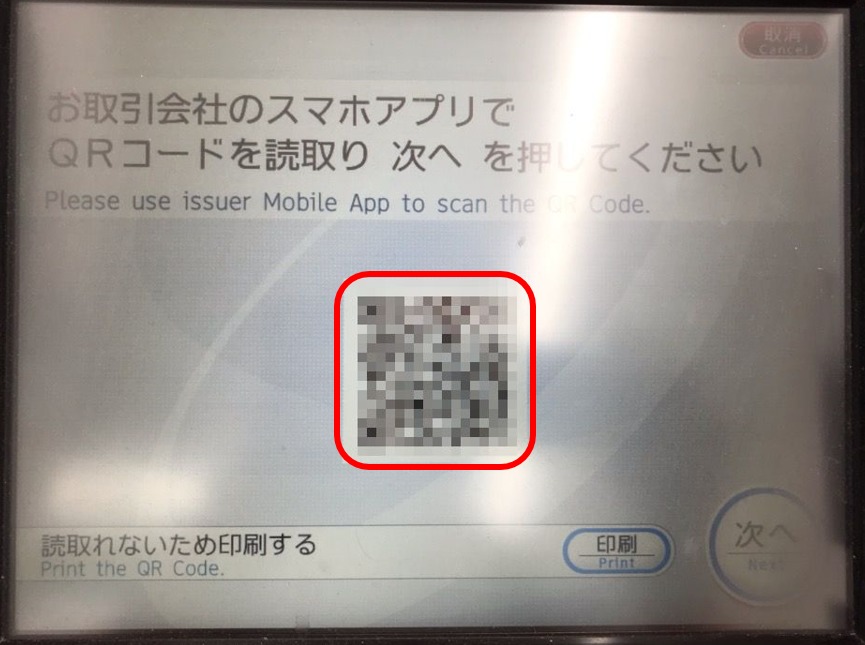
セブン銀行ATMの画面を見るとQRコードが表示されていると思いますので、スマホで読み取ってください↑。

読み取ったら「次へ」のボタンを押します↑。
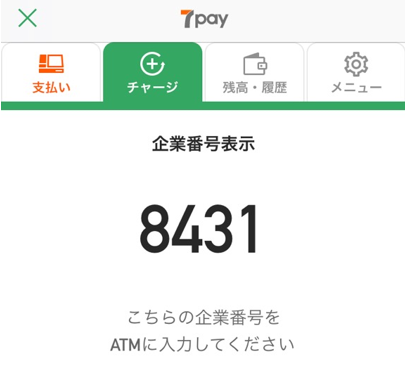
スマホの方に企業番号が表示されていますので、それをセブン銀行ATMに入力してください↑。

そうすると紙幣を入れる場所が開きます↑。ここに先ほど指定した金額の紙幣を入れます。硬貨は絶対に入れないでください。
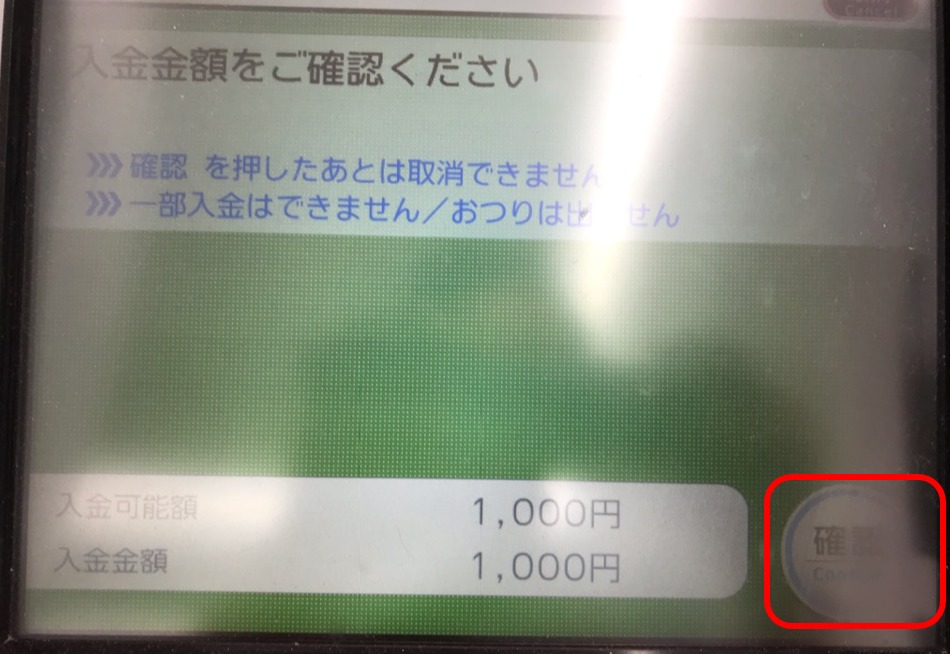
入金した金額が画面に表示されます↑。問題なければ「確認」のボタンを押します。
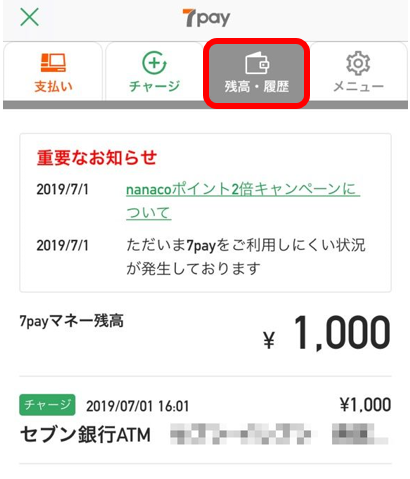
7Payアプリの「残高・履歴」の所をみるとチャージされているのが分かると思います↑。
nanacoポイントからチャージする方法
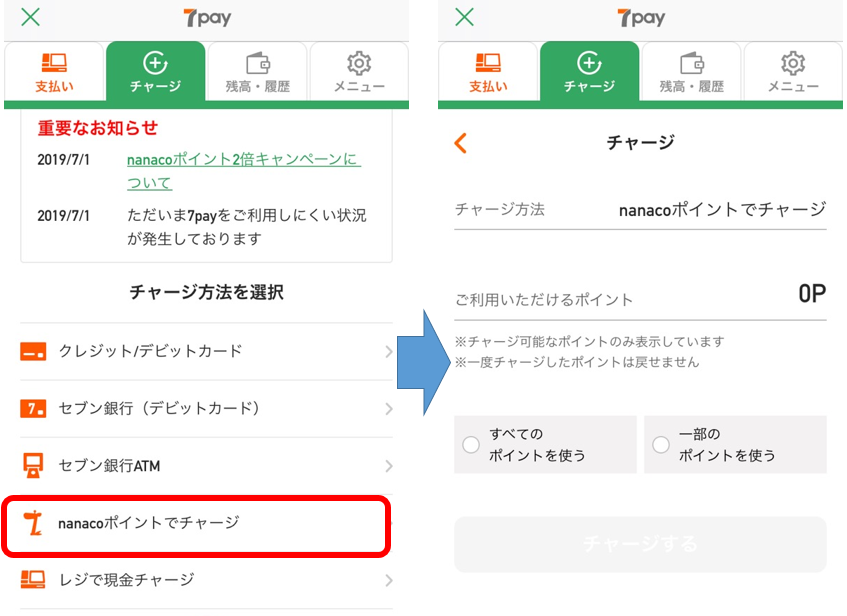
7Payの「nanacoポイントでチャージ」を押します↑。nanacoと7Payを連携していたり、nanacoポイントが貯まっていたりするとココに保有しているnanacoポイントが表示されます。
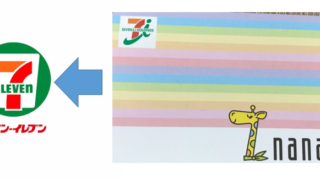
全てのポイントを使うか一部のポイントを使うかを決めて7Payにチャージします。
店頭レジで現金チャージする方法
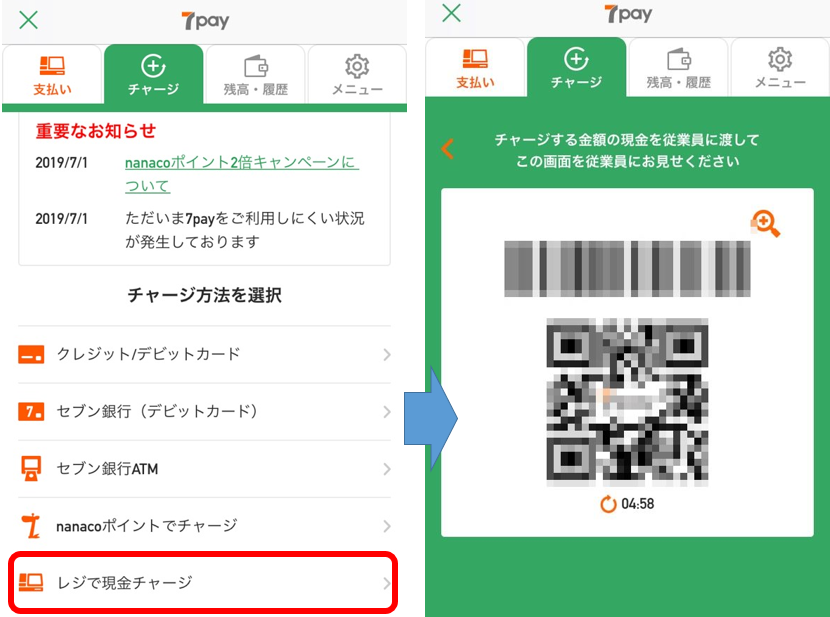
上の画像のように「レジで現金チャージ」を押すとバーコードが表示されます↑。
これをレジで店員さんに見せて「チャージをお願いします」と言えばチャージできます。
7Payの使い方|レジで支払う方法

「7Pay 支払い/チャージ」のボタンを押すとスマホにバーコードが表示されます。
このバーコードをレジの人に見せて「セブンペイで」と伝えます。
そうするとバーコードリーダーで読み取ってくれます。それで決済が完了です。
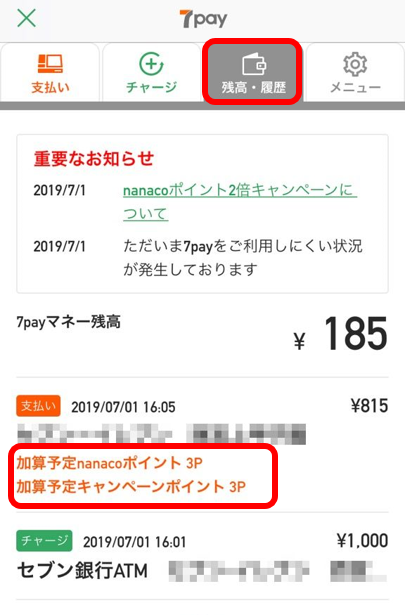
「残高・履歴」の所を見ると、利用した額が分かります↑。
nanacoポイントが3Pとキャンペーンポイントが3Pもらえていますね。ポイントの事は以下にまとめています。
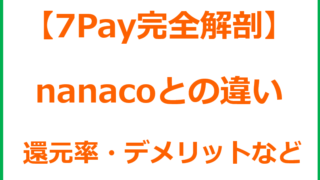
nanacoポイントとキャンペーンポイントが200円(税抜)ごとに1Pもらえます。上記の利用額815円(税込)は755円(税抜)ですので、4Pずつではなく3Pずつになるわけですね。
7Pay(セブンペイ)を使ってみて
セブンイレブンではPayPay(常時3%還元)が使えるようになったので、セブンペイの1%還元が見劣りしてしまいます。
ですので現状ではセブンペイを常時使うという状況ではないかと思います。
ただ今回は初回キャンペーンだったので、おにぎり2個分のクーポンを貰えました。
スマホ決済はどこかに固定して使うというよりは、このようにキャンペーンやクーポンがお得なところをうまく使っていくというのがベストなのではないかと思います。
僕は主要なところは全て登録して、キャンペーンやクーポンを使い倒しています。
セブンペイも今後キャンペーンをやってくれると期待して登録しておくのがいいかもしれませんね。